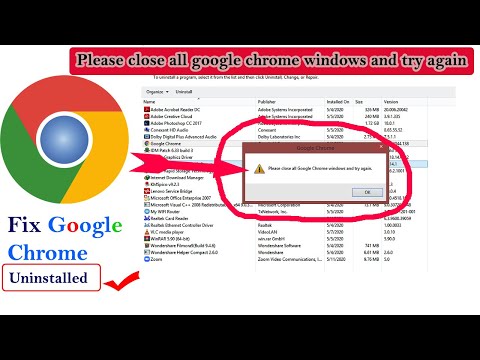Pokud používáte Twitch na počítači (pomocí webu Twitch.tv nebo desktopové aplikace), můžete aktualizovat všechny aspekty svého profilu, včetně své osobní fotografie, životopisu a banneru profilu. Pokud používáte mobilní aplikaci na telefonu nebo tabletu, budete moci upravit pouze svůj životopis. Tento wikiHow vás naučí, jak aktualizovat svůj profil Twitch pomocí webové stránky, počítače a mobilní aplikace.
Kroky
Metoda 1 ze 2: Použití webu Twitch na počítači nebo mobilu

Krok 1. Přihlaste se na https://twitch.tv ve webovém prohlížeči
Tato metoda funguje na počítačích, telefonech a tabletech. Pokud používáte telefon nebo tablet, budete přesměrováni na mobilní web a budete muset přepnout na verzi pro stolní počítače. Zde je postup:
-
Chrome:
Klepněte na tříbodovou nabídku v pravém horním rohu webové stránky pod adresním řádkem a poté klepněte na Přepnout do režimu plochy.
-
Safari:
Klepnutím na čtverec se šipkou ve spodní části otevřete nabídku sdílení, přejeďte přes ikony a poté klepněte na Vyžádat web pro počítače.
- Můžete také použít desktopovou aplikaci, protože proces je stejný. Tato ikona aplikace vypadá jako bílá chatovací bublina na fialovém pozadí a najdete ji buď v nabídce Start, nebo ve složce Aplikace.

Krok 2. Klikněte na ikonu svého profilu
Uvidíte to v pravém horním rohu stránky.

Krok 3. Klikněte na Nastavení
Toto je v dolní části rozevírací nabídky, která se objevila po kliknutí na ikonu vašeho profilu.

Krok 4. Upravte svůj profil
Výchozí nastavení je v části Profil, takže zde uvidíte všechny změny, které můžete ve svém profilu provést.
- Klikněte Přidat profilový obrázek pro změnu ikony. Tento soubor musí mít formát JPEG,-p.webp" />Uložit dokončit.
- Klikněte Aktualizace v části „Banner profilu“můžete změnit banner svého profilu. Přijatelné formáty souborů jsou JPEG, PNG,-g.webp" />
- Pokud vidíte ikonu tužky, můžete změnit své uživatelské jméno. Pokud ne, měla by být pod vaším uvedeným uživatelským jménem zpráva, která vám řekne, kdy jej můžete změnit.
- Ve svém zobrazovaném jméně můžete upravit velká písmena svého uživatelského jména. Vaše uživatelské jméno může být například fluffycat, ale zobrazované jméno můžete nastavit tak, aby zobrazovalo FluffyCat.
- Pokud chcete svůj životopis upravit, klikněte do pole vedle „Bio“. V tomto poli můžete použít až 300 znaků.

Krok 5. Po dokončení klikněte na Uložit změny
Metoda 2 ze 2: Použití mobilní aplikace

Krok 1. Otevřete Twitch
Tato ikona aplikace vypadá jako bílá chatovací bublina na fialovém pozadí. Najdete to buď na domovské obrazovce, v šuplíku aplikací, nebo hledáním.
I když nemůžete z mobilní aplikace upravovat tolik svého profilu jako počítačovou aplikaci nebo web, můžete upravit svůj životopis

Krok 2. Klepněte na ikonu svého profilu
Uvidíte to v pravém horním rohu obrazovky.

Krok 3. Klepněte na ikonu nastavení
Tato ikona vypadá jako ozubené kolo, které uvidíte v pravém horním rohu obrazovky.

Krok 4. Klepněte na Upravit bio
Toto je obvykle poslední možnost v seznamu.

Krok 5. Klepněte do textového pole a upravte svůj životopis
Když klepnete do textového pole, klávesnice se vysune ze spodní části obrazovky nahoru.
Krok 6. Klepněte na Uložit
Až budete hotovi, uložte si práci. Budete přesměrováni na stránku svého kanálu a ve spodní části obrazovky se zobrazí vyskakovací oznámení o uložení vašich změn.